Вентилятор процессора шумит в Windows 10 — попробуйте эти решения Согласно некоторым сообщениям на форуме, некоторые пользователи сообщают
Вентилятор процессора издает шум в Windows 10 — попробуйте эти исправления


Согласно некоторым сообщениям на форуме, некоторые пользователи сообщают об увеличении шума процессора на своих ноутбуках после обновления до Windows 10. Мы предлагаем некоторые исправления, которые могут решить ваши проблемы
Windows 8.1 представляет множество проблем с программным обеспечением для новых пользователей, но, конечно же, она также плохо справляется с аппаратным обеспечением.
Недавние отчеты показывают, что шум процессора на некоторых ноутбуках действительно увеличивается после обновления Windows 8.1. Разочарованный пользователь, использующий ноутбук Sony VAIO Windows 8.1, сказал следующее:
Мой ноутбук Sony VAIO, ему меньше года. Я имею в виду звук вентилятора, у меня не было проблем до обновления до Windows 8. Они позвонили в Sony и посоветовали обратиться в Microsoft. Я заметил, что мой ноутбук слишком горячий на той стороне, где работает вентилятор. Я не использую свой ноутбук на плоской поверхности, я обычно использую небольшой кусок дерева на задней панели, чтобы он располагался под углом 30 градусов. Вентилятор остановится, если я перезапущу ноутбук, через пару минут он перезапустится на полную мощность. Когда я объяснил это SONY, они сказали мне немедленно связаться с Microsoft, машина в порядке.
Об увеличении шума вентилятора ЦП сообщалось на форумах поддержки Microsoft и форумах других производителей ноутбуков. То, что вентилятор процессора издает больше шума, чем раньше, вызвано повышенным нагревом процессора. Следовательно, Windows 8.1 требует большей мощности процессора, что вызывает повышение температуры.
Системные требования Windows 8.1 не такие строгие и не требуют много энергии или места:
- ОЗУ: 1 гигабайт (ГБ) (32-разрядная версия) или 2 ГБ (64-разрядная версия)
- Процессор: 1 гигагерц (ГГц) или быстрее с поддержкой PAE, NX и SSE2
- Место на жестком диске: 16 ГБ (32 бит) или 20 ГБ (64 бит)
- Графика: графическое устройство Microsoft DirectX 9 с драйвером WDDM
В нашей статье вентилятор ноутбука громкий, что делать, мы расскажем вам причины шума вентилятора и какие действия нужно предпринять, чтобы это исправить.
Устранение максимальной нагрузки на процессор
Когда ноутбук гудит, пользователю придется снять чрезмерную нагрузку на его процессор. Многие игровые и рабочие программы требуют увеличения мощности гаджета. Это приводит к перегреву его составных частей, к увеличению энергии. В результате ноутбук издает много шума, а неприятный звук мешает полноценной работе. Что делать в таких случаях:
- Откройте диспетчер задач с помощью комбинации клавиш Ctrl + Alt + Del.
- Найдите вкладку «Процессы».
- Закройте неиспользуемые программы.
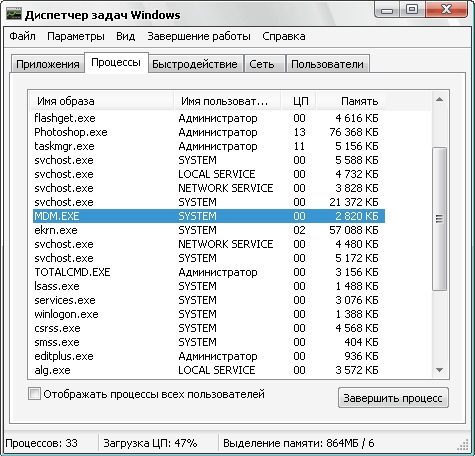
Пользователь должен внимательно изучить раздел «Процессоры», так как могут быть открыты программы, которые не отображаются как рабочие системы или которые пользователь не открывал. Иногда бывает, что после включения ноутбук сильно шумит и диспетчер задач показывает, что он загружен на 90 +%. Почему шумит ноутбук, как уменьшить шум вентилятора дома:
- Посмотрите в диспетчере задач, есть ли на вашем компьютере какие-либо открытые утилиты, которые потребляют много системных ресурсов. Если есть, их можно закрыть. Чтобы понять, что программа не нужна для работы, вы можете сделать это из папки ее формата и содержимого. Если файл имеет расширение .exe, его можно сразу закрыть;
- Попробуйте избавиться от вируса-майнера. Это вредоносные файлы, которые увеличивают нагрузку на систему и вызывают шум и перегрев ноутбука. Их можно обнаружить с помощью антивирусных программ.
Если причиной сбоя стала перегрузка системы устройства, она исчезнет сразу после перезагрузки компьютера.
Когда вентилятор шумит, его, скорее всего, нужно очистить от пыли. Если это не помогло, переходите к следующему шагу — замените смазку в приборе.
Шумит вентилятор в компьютере: что делать?
На первый взгляд, если вентилятор в системном блоке компьютера шумит, решить проблему проще, так как для диагностики и очистки системы охлаждения достаточно будет снять боковую стенку корпуса. В этом случае ноутбук необходимо разобрать и это под силу далеко не каждому владельцу. Ситуация осложняется тем, что в системном блоке не один, а несколько кулеров, и определить, какой из них шумит, довольно сложно.
Дома это можно сделать, остановив каждый вентилятор по очереди пальцем или тупым предметом, если вы боитесь получить травму. Обратившись к специалистам сервисного центра, вы избежите этой не очень приятной процедуры. Они диагностируют проблему, принимая все меры предосторожности, чтобы не повредить вентиляторы.
Во время диагностики системный блок необходимо подключить к сети, при этом боковую стенку необходимо снять.

Затем по очереди останавливаются вентиляторы, что позволяет выявить, какой из них производит шум во время работы.
Система охлаждения компьютера аналогична системе охлаждения ноутбука в том, что охлаждающий вентилятор установлен на радиаторе, который через термопасту соединен с устройством, которое его охлаждает. Скопившаяся между вентилятором и радиатором пыль также может вызывать шум во время работы кулера.
В системном блоке компьютера вентилятор охлаждения очищается и смазывается так же, как при чистке кулера с ноутбука. Обращаем ваше внимание, что ни одно пищевое масло, а также автомобильные масла здесь не подходят, здесь применимо только отечественное моторное масло или силиконовая смазка. В сервисном центре их использует специалист при чистке вентилятора.

Если вы закончили чистку радиатора и кулер уже засал, но вентилятор продолжает дребезжать, к сожалению, вам придется его заменить.
В нашей статье вентилятор ноутбука громкий, что делать, мы расскажем вам причины шума вентилятора и какие действия нужно предпринять, чтобы это исправить.
Очистка папки Temp
Если ноутбук шумит, пользователь должен попытаться очистить папку Temp, содержащую все программные элементы, влияющие на производительность системы. Это могут быть остаточные файлы, антивирусные программы. Многие ИТ-специалисты рекомендуют ежемесячно проводить очистку программного обеспечения для повышения производительности.
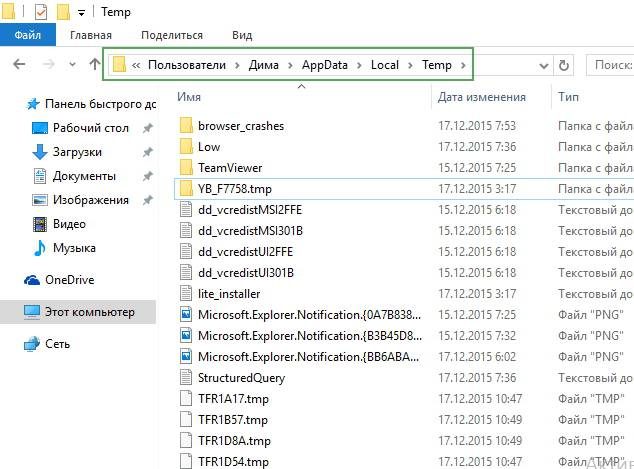
Чтобы найти папку Temp, вам необходимо получить доступ к локальному диску устройства. Затем вам нужно перейти в папку пользователя, выбрать AppData, затем Local, а затем Temp. Все файлы, которые будут в пакете, должны быть удалены. Чтобы восстановить работоспособность, вы можете перезагрузить компьютер и снова начать его использовать.
Что делать, если вентилятор ноутбука шумит Сколько раз вас раздражал слишком громкий вентилятор ноутбука? Вы когда-нибудь чувствовали, что ваш ноутбук внезапно стал
Очистка от загрязнений и смазка
Так что же делать, если в холодильнике шумно? Проблема в том, что мы не знаем, шумит ли радиатор процессора, блока питания, видеоадаптера и т.д. Прежде чем приступить к процедуре очистки, необходимо определить, от какого радиатора исходит неприятный шум.
В случае с ноутбуком все немного проще, в нем нет большого количества вентиляторов, поэтому шум идет, почти всегда, от видимого устройства, которое находится за решеткой, обычно снизу или по бокам ПК. Но чистить ноутбук сложнее.
Для настольного компьютера все немного сложнее, практически всегда есть как минимум 3 активные системы охлаждения. Чтобы определить виновника нежелательного звука, просто остановите каждый кулер по очереди, дотронувшись до руки, и проверьте, нет ли шума. Первый шаг — остановить вентилятор на центральном процессоре, затем на видеоадаптере и, наконец, на источнике питания.
См. Также: Уход за ноутбуком
Итак, чтобы избавиться от шума, устройства следует чистить и смазывать, рассмотрим на примере стационарного ПК:
- Выключите компьютер и отключите питание системного блока;
- Снимите боковую крышку, обычно левую;

- Здесь есть несколько вариантов:
- Если есть шумы от центрального процессора, то нужно открутить 4 болта по краям корпуса с вентилятором и снять его, но предварительно отсоединить кабель от материнской платы (отсоединять его не обязательно). С одной стороны, есть клей, который нужно аккуратно отклеивать. Чтобы не беспокоить, можно просто влить в лунку несколько капель силиконового масла. Необходимо очистить лопасти щеткой или щеткой, также удалить грязь с самого корпуса и радиатора;
- Когда шум идет от видеокарты, ее нужно почистить. Сразу стоит отметить, что кулеры забиваются редко, так как чаще всего они находятся внизу платы, хотя и не всегда. Первым делом необходимо отсоединить видеоадаптер, открутив болт, которым одна из сторон крепится к раме, возможно, потребуется снять защитную крышку с устройства. Часто под ним оказывается держатель кулера, нужно взять небольшую отвертку и вставить ее между лопастями, открутив болты. Снимите соединительный кабель и отклейте наклейку. Очистить грязь и капающее масло;

- Шум мощности — самая частая причина отклонений. Основная сложность в том, что необходимо разобрать корпус блока. Первым делом откручиваем 4 болта, удерживающих блок питания вместе с корпусом (не путать с опорами радиатора). Затем аккуратно снимите его и открутите еще 4 болта, соединяющих 2 части вместе. Теперь откручиваем сам вентилятор. Очистите его щеткой и смажьте.

- Тщательно очистите системный блок от грязи в других местах, иначе кулер вскоре снова забьется;
- Теперь соберите и переподключите все;
- Вы можете запустить свой компьютер и наслаждаться бесшумной работой.
Здесь есть такой нюанс, что внутри самого кулера может скапливаться много отработанного масла, которое загустевает и блокирует его свободную циркуляцию. Затем вам нужно будет полностью разобрать и почистить вентилятор, поддев небольшую защелку в отверстии под наклейкой.

С ноутбуком все неоднозначно, так как у каждой модели есть свои методы анализа. Чтобы добраться до кулера, лучше всего ознакомиться с соответствующими инструкциями по разборке, а очистка и смазка такие же, как для ПК.
Источники
- https://gadgetshelp.com/windows/ventiliator-protsessora-izdaet-shum-v-windows-10-poprobuite-eti-ispravleniia/
- https://tehnofaq.ru/shumit-ventilyator-v-noutbuke-chto-delat/
- https://kompexpert.ru/shumit-ventilyator/
- https://tehnofaq.ru/pochemu-silno-shumit-ventilyator-i-silno-gudit-noutbuk/
- https://iclubspb.ru/shumit-ventilyator-noutbuka/
























